In Windows kunt u het HOSTS bestand aanpassen.
Het HOSTS bestand is een lokaal bestand dat domeinnamen koppelt aan IP-adressen. Door verwijzingen in het HOSTS bestand te plaatsen wordt een verzoek naar een DNS-server overgeslagen en wordt de verwijzing gebruikt.
Door het wijzigen van het HOSTS bestand kunnen bijvoorbeeld websites of diensten worden geblokkeerd, omleidingen worden ingesteld of problemen met DNS-verzoeken worden opgelost.
Meld u dan aan voor onze nieuwsbrief.
Als u het HOSTS bestand dient te bewerken, dan leest u in dit artikel hoe u dit kunt doen.
HOSTS bestand aanpassen
Omdat het HOSTS bestand een systeembestand is, en is geplaatst in een beschermde map dient u administrator rechten te hebben om het bestand te kunnen bewerken.
Begin daarom met het openen van Kladblok als administrator.
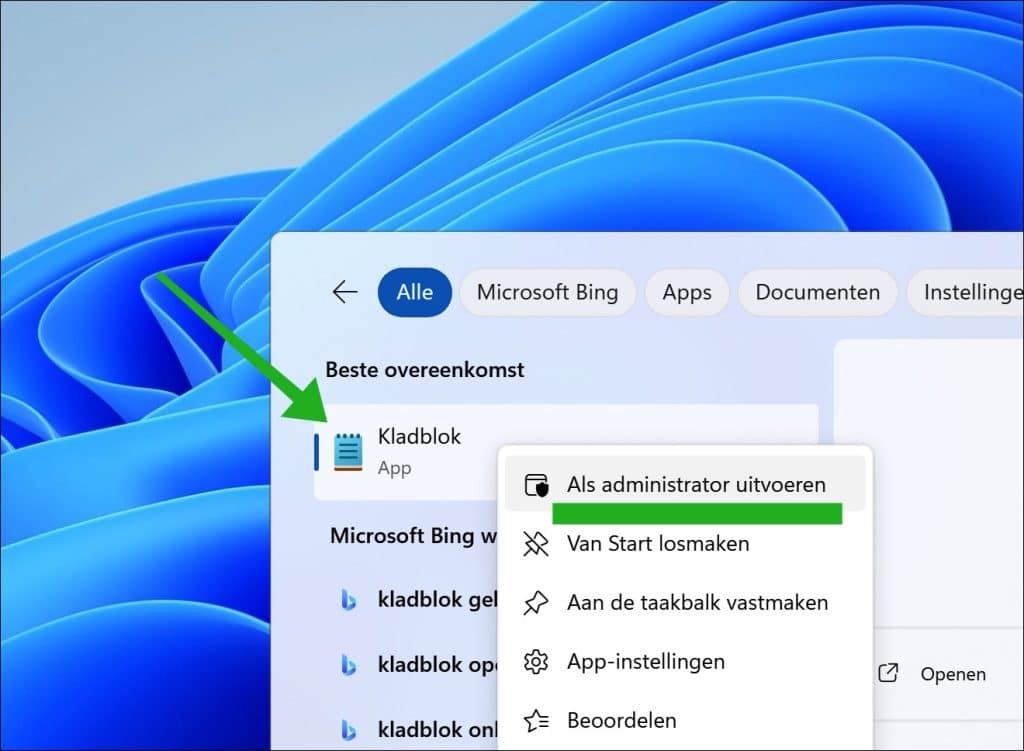
Klik in het menu op Bestand > Openen.
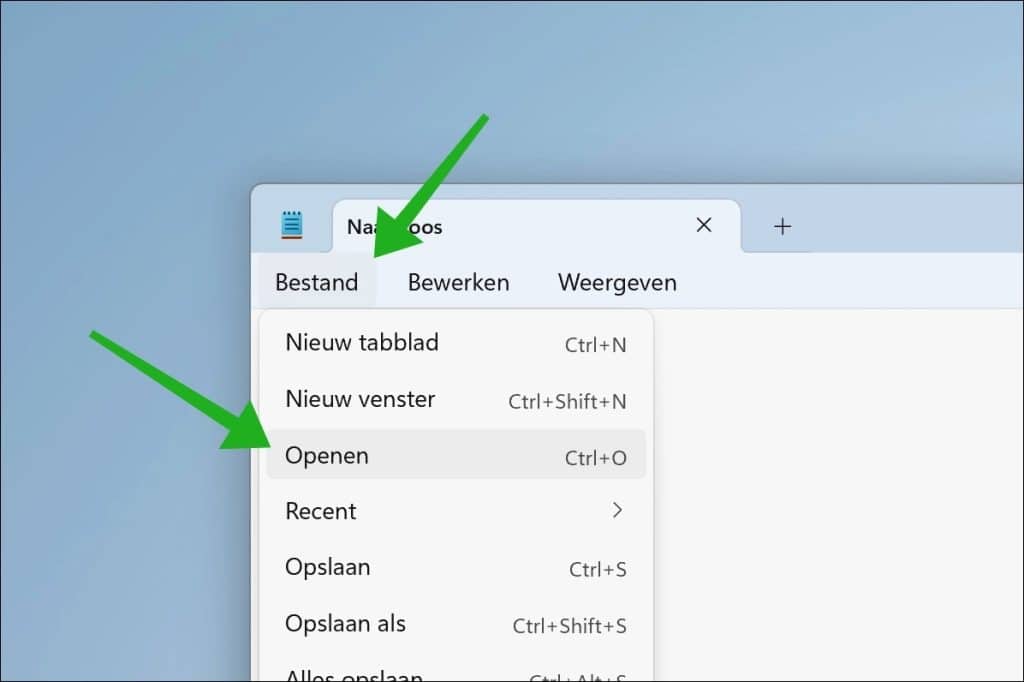
Wijzig het type bestand naar: Alle bestanden.
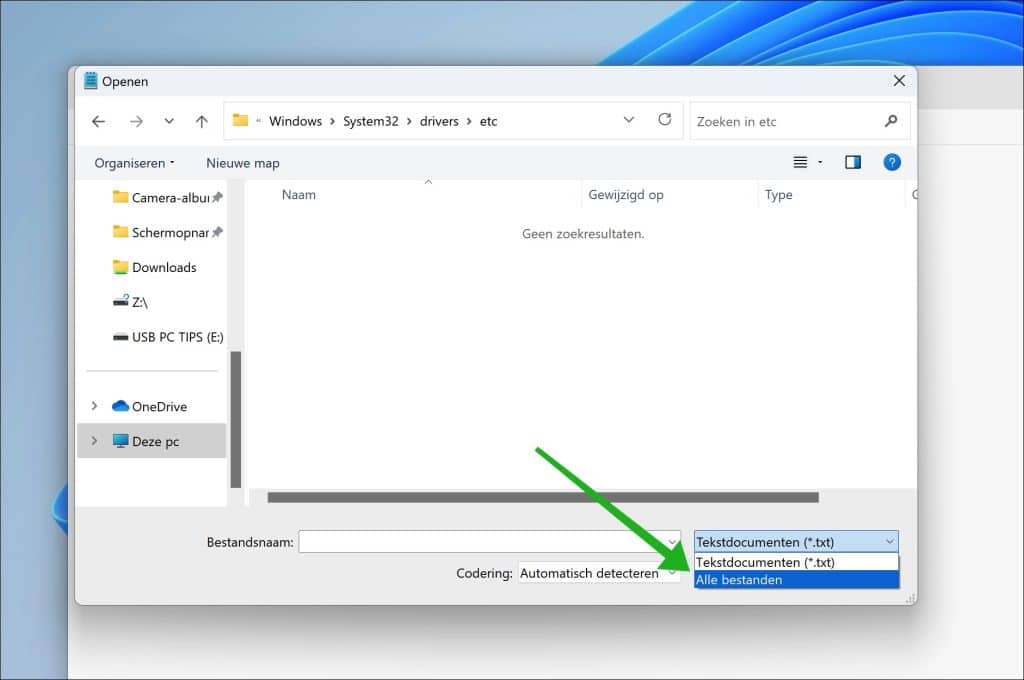
Ga naar de map:
C:\Windows\System32\drivers\etc\
Selecteer vervolgens op het HOSTS bestand en klik op Openen.
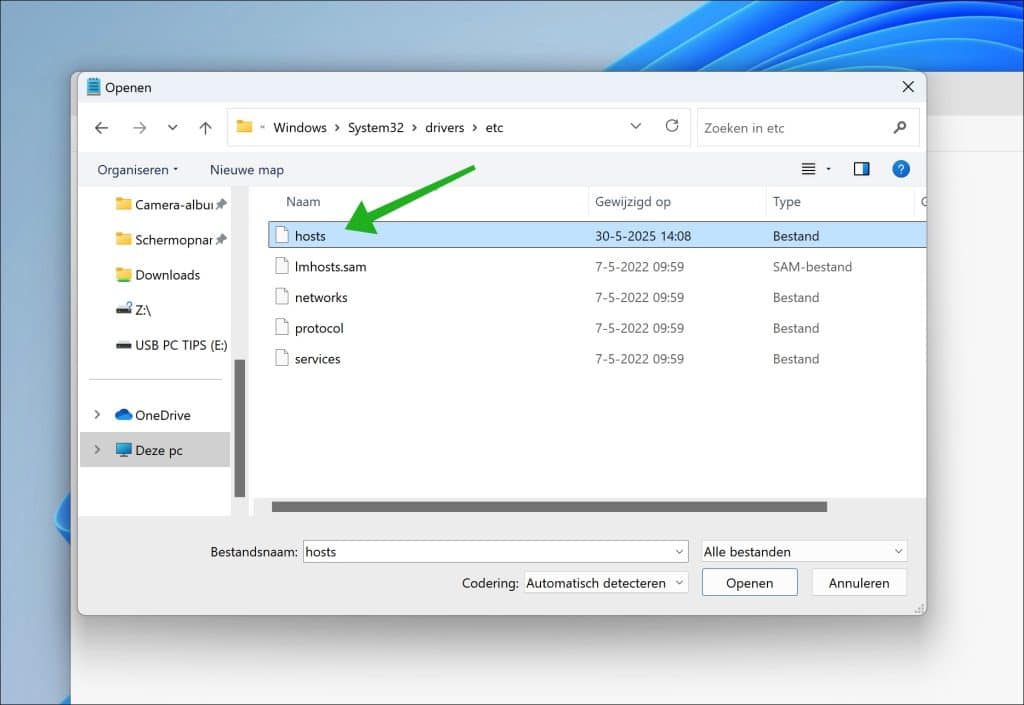
U kunt nu de inhoud van het HOSTS bestand aanpassen.
In de regel begint u met: [IP-adres] [spatie of tab] [domeinnaam] op een nieuwe regel.
Bijvoorbeeld:
127.0.0.1 voorbeeld.nl
U mag één of meerdere spaties of tabs gebruiken tussen het IP-adres en de domeinnaam.
Het maakt niet uit of u een spatie of een tab gebruikt. Beide zijn toegestaan, zolang er maar een scheiding is tussen de twee.
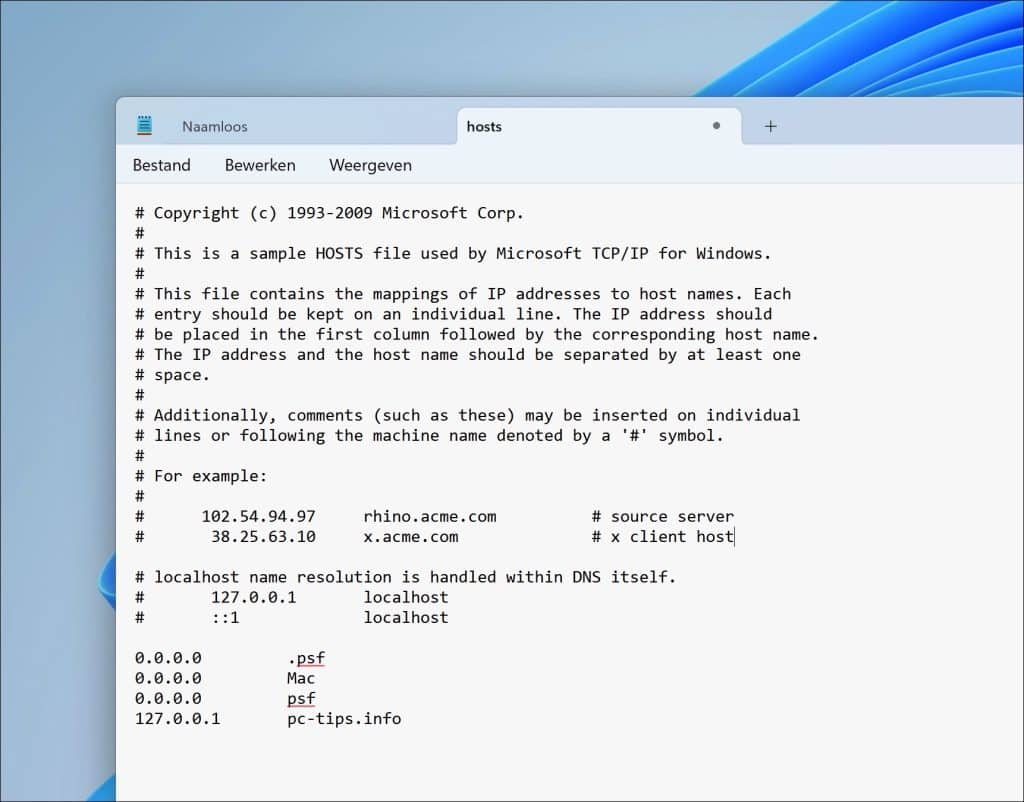
Als u de aanpassing heeft uitgevoerd, dan drukt u op CTRL + S om op te slaan. U kunt ook kiezen voor Bestand > Opslaan.
Sluit nu Kladblok en herstart uw computer om de HOSTS bestand aanpassing actief te maken.
Lees verder: HOSTS bestand resetten naar standaardwaarden.
Ik hoop u hiermee geholpen te hebben. Bedankt voor het lezen!

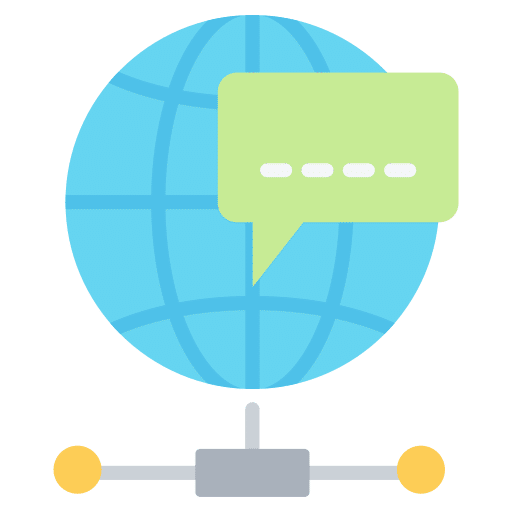
Help mee
Mijn computertips zijn gratis en bedoeld om andere mensen te helpen. Door deze pc-tip te delen op een website of social media, helpt u mij meer mensen te bereiken.Overzicht met computertips
Bekijk ook mijn uitgebreide overzicht met praktische computertips, overzichtelijk gesorteerd per categorie.Computerhulp nodig?
Loopt u vast met uw pc, laptop of software? Stel uw vraag op ons computerforum en krijg gratis computerhulp van ervaren leden en experts.